- gpu-z怎么调成中文 11-20 17:46
- gpu-z怎么查看出厂日期 11-20 15:22
- pycharm怎么设置编译器 01-11 09:30
- ie11怎么修改默认下载地址 01-11 09:01
- 图吧工具箱怎么验机 01-10 09:09
- ie11怎么设置字体方正 01-10 08:57
- ie11怎么禁止弹出窗口 01-10 08:39
- ie11怎么创建快捷方式 01-09 18:10
GPU-Z是一款专业好用的检测工具,是一款非常受欢迎的检测软件。这里为大家带来关于gpu-z查看显卡体质的方法教程分享,快一起来看看吧!
第一步
启动 GPU-Z,确保显示的是当前使用的显卡信息(如有多个显卡需切换)。

第二步
在 GPU-Z 主界面顶部标题栏(显示显卡型号的位置)单击右键。在弹出的菜单中,点击 “Settings”(设置)或 “设置”(中文版)。
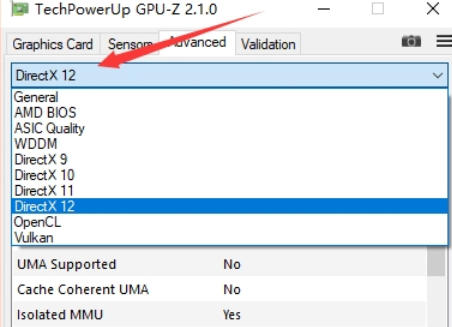
第三步
在设置界面中,寻找 “ASIC Quality”、“显卡体质” 或类似选项(不同版本可能位置不同)。若无直接选项,尝试切换至 “Advanced”(高级)标签页查找。
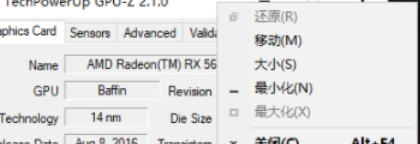
第四步
确保该选项已勾选或激活,部分版本需手动点击 “Read ASIC Quality” 按钮。
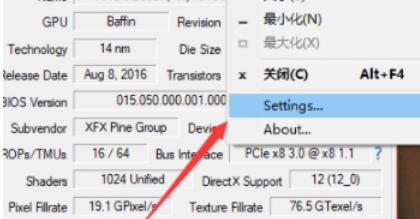
第五步
关闭设置窗口后,体质数值可能直接显示在主界面(如右下角)或需重新右键标题栏查看。
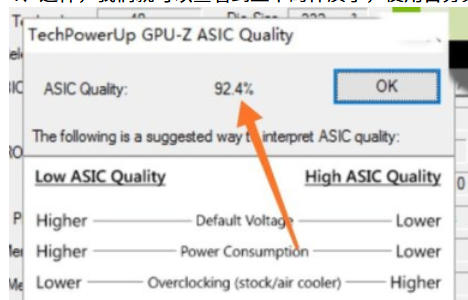
第六步
解读数值:
体质以百分比形式呈现(如 85%)。
数值越高越好:
80%-100%:优秀体质,超频潜力大。
70%-79%:中等体质,稳定使用但超频空间有限。
低于70%:体质一般,建议保持默认频率使用。
201.98MB / 2026-01-09
133KB / 2026-01-09
43.44MB / 2026-01-09
29.79MB / 2026-01-09
368KB / 2026-01-09
43.12MB / 2026-01-09
55.76MB
2026-01-08
7.82MB
2026-01-08
296KB
2026-01-08
133KB
2026-01-09
2.42MB
2026-01-08
43.44MB
2026-01-09
84.55MB / 2025-09-30
248.80MB / 2025-07-09
2.79MB / 2025-10-16
63.90MB / 2025-12-09
1.90MB / 2025-09-07
210.99MB / 2025-06-09
374.16MB / 2025-10-26
京ICP备14006952号-1 京B2-20201630 京网文(2019)3652-335号 沪公网安备 31011202006753号违法和不良信息举报/未成年人举报:legal@3dmgame.com
CopyRight©2003-2018 违法和不良信息举报(021-54473036)400-105-5185 All Right Reserved
















